あなたはColorEfexPro 4を使って写真編集をより効率的にしたいですか?このプログラムのプリセットは、あなたのワークフローを最適化するための多くのオプションを提供します。このチュートリアルでは、ニーズに応じてユーザーインターフェースやフィルタ管理を調整する方法を示します。いくつかの簡単なステップで、このツールを使う作業を大幅に改善できます。
主なポイント
- ユーザーインターフェースはカスタマイズ可能です。
- 前後比較を容易にするためにサイドビューを有効にできます。
- フィルタリストは調整可能で、よく使うフィルタにすぐにアクセスできます。
ステップバイステップガイド
ユーザーインターフェースをカスタマイズする
Color Efex Pro 4のユーザーインターフェースをあなたの希望に合わせてカスタマイズするには、まずプログラムを開きます。ウィンドウの下部にある設定ボタンを見つけてクリックします。さまざまなカスタマイズオプションにアクセスできます。ここでは、ユーザーインターフェースの言語を変更することができます。英語版のPhotoshopを使っている場合、あるいは海外の誰かをサポートしている場合に便利です。
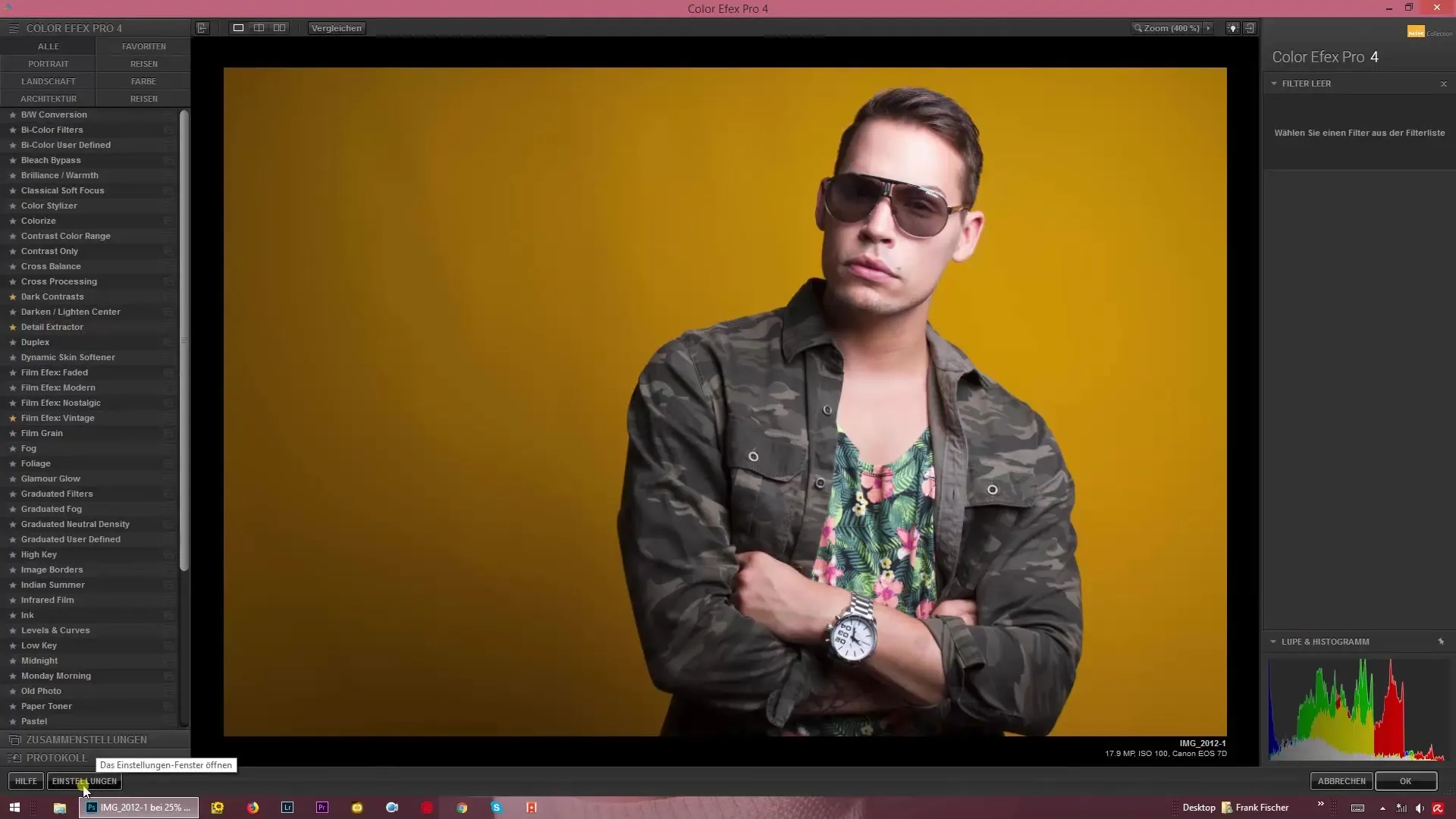
画像プレビューを設定する
もう一つの重要な点は画像プレビューです。ここでは、画像をどのように表示するかを決定できます:個別画像ビュー、前後比較、またはサイドビューで横に並べて表示することが可能です。最も頻繁に必要とする形でプレビューを設定すれば、ワークフローがずっとスムーズになります。設定した表示は次回プログラムを起動した際にも保持されるため、時間を節約できます。
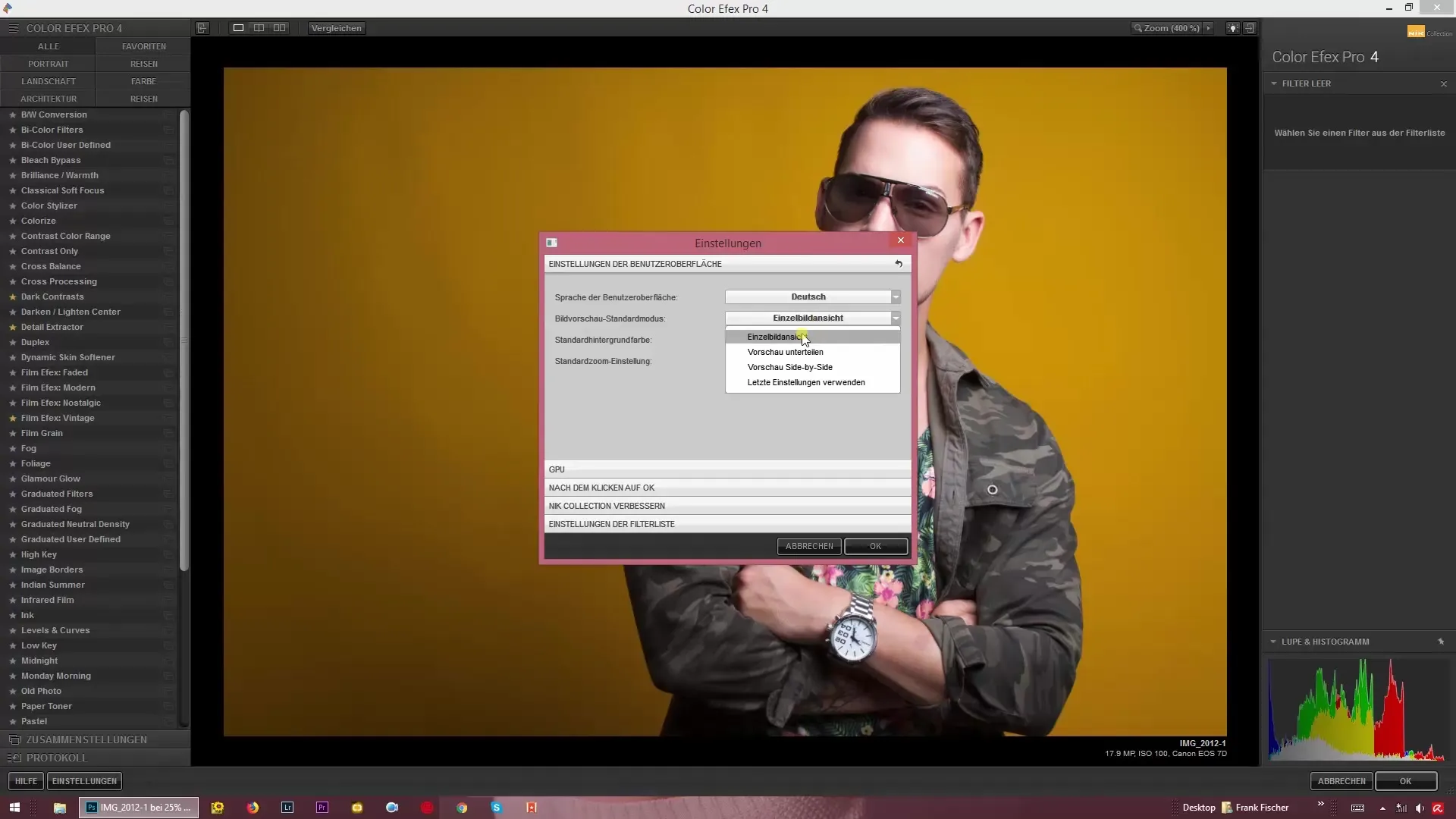
GPUサポートを有効にする
GPUサポートを利用することでColor Efex Pro 4のパフォーマンスを向上させることができます。設定の中でこの機能を有効にするチェックボックスにチェックを入れることができます。あなたのグラフィックカードがこれをサポートしている場合、特に大きな画像ファイルで処理時間が短縮されることが期待できます。
フィルター効果を適用する
画像を編集した後、フィルター効果を現在のレイヤーに適用するか、新しいレイヤーにPhotoshopで作成するかを決定できます。ただし、スマートオブジェクトを使用していない場合に限ります。スマートオブジェクトでは、効果は常に現在のレイヤーに適用され、スマートフィルターを使用して後から調整することが可能です。
フィルタリストをカスタマイズする
よく使用するフィルターも重要なポイントです。メニューの上部にポートレート、風景、自然などのさまざまなフィルターのカテゴリーが表示されます。必要なフィルターにすぐにアクセスできるように、関連性のあるカテゴリーを選択してください。例えば、結婚式の写真をよく編集する場合、このカテゴリーを直接表示させることで、適切なフィルターをすぐに適用できます。

変更を保存する
設定を行った後、OKをクリックして調整を保存します。フィルタリストの変更は、次回Color Efex Pro 4を起動したときにのみ表示されることに注意してください。
まとめ – 色の効果を効率的に活用する:Color Efex Pro 4の設定
このガイドでは、Color Efex Pro 4のユーザーインターフェース、画像プレビュー、フィルタリストをカスタマイズする方法を学びました。これらの個別の調整により、ワークフローを最適化し、写真編集の効率を高めることができます。
FAQ
Color Efex Pro 4の言語をどうやって変更しますか?設定メニューの「ユーザーインターフェース」で言語を変更できます。
Color Efex Pro 4で画像ビューを変更するにはどうしますか?設定に移動して、例えば個別画像ビューや前後比較など、希望する画像ビューを選択します。
GPUサポートは何をしますか?GPUサポートはプロセスの加速のためにグラフィックカードを利用し、アプリケーションのパフォーマンスを向上させます。
フィルターはColor Efex Pro 4でどのように適用されますか?フィルターは現在のレイヤーに適用するか、スマートオブジェクトを編集しているかどうかに応じてPhotoshopの新しいレイヤーとして適用されます。
フィルタリストをカスタマイズできますか?はい、最も関連性のあるカテゴリーを選択することでフィルタリストをカスタマイズできます。


